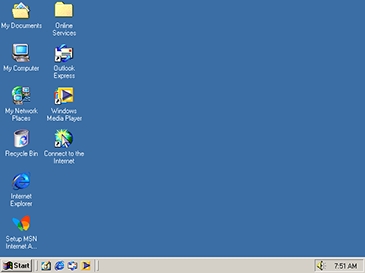Daya daga cikin shahararrun hanyoyin samar da takardan lantarki sune DOC da PDF. Bari mu ga yadda zaku canza fayil DOC zuwa PDF.
Hanyoyin juyawa
Kuna iya sauya DOC zuwa PDF ko dai ta amfani da kayan aikin da ke aiki tare da tsarin DOC ko kuma amfani da shirye-shiryen musanya na musamman.
Hanyar 1: Canja Takardar Takardar
Da farko, muna nazarin hanya ta amfani da masu juyawa, kuma za mu fara tattaunawar tare da bayanin ayyukan da ke cikin shirin AVS na Takaddar Amintarwa.
Zazzage Canjin Takardar Bayarwa
- Unchaddamar da Takardar Bayanai. Danna kan Sanya Fayiloli a cikin tsakiyar harsashi na aikace-aikace.

Idan ka kasance mai son yin amfani da menu, sai ka latsa Fayiloli da Sanya Fayiloli. Zai iya amfani Ctrl + O.
- Abinda yake buɗewa harsashi mai buɗe wuta. Matsar da shi zuwa inda DOC yake. Tare da sa alama, latsa "Bude".

Hakanan zaka iya amfani da algorithm na daban don ƙara abu. Matsa zuwa "Mai bincike" a cikin kundin adireshin da yake inda za a ja DOC cikin harsashi mai juyawa.
- Abubuwan da aka zaɓa an nuna su a cikin shellan Takardar Canji. A cikin rukunin "Tsarin fitarwa" danna sunan "PDF". Don zaɓar inda kayan da aka canza zasu tafi, danna maɓallin "Yi bita ...".
- Harsashi ya bayyana "A bincika manyan fayilolin ...". A ciki, yi alama a inda za a adana kayan da aka juyar a ciki. Sannan danna "Ok".
- Bayan an nuna hanyar zuwa littafin da aka zaɓa a fagen Jaka na fitarwa zaka iya fara aiwatar da juyi. Latsa "Fara!".
- Ana yin aikin sauya DOC zuwa PDF.
- Bayan an kammala shi, sai taga wani ɗan ƙaramin ƙara ya bayyana, wanda ke nuna cewa an yi nasara cikin aikin. A ciki, ana ba da shawarar zuwa ga directory ɗin da aka adana abu mai canza. Don yin wannan, danna "Buɗe babban fayil".
- Za a ƙaddamar Binciko a wurin da aka sanya takaddun juzu'i na PDF. Yanzu zaku iya aiwatar da jan hankali iri iri tare da sunan da aka sawa (motsa, edit, kwafi, karanta, da dai sauransu).








Rashin dacewar wannan hanyar ta haɗa da gaskiyar cewa Canjin Takardar ba da kyauta bane.
Hanyar 2: Canjin PDF
Wani wanda zai iya sauya DOC zuwa PDF shine Icecream PDF Converter.
Sanya PDF Converter
- Kunna Iskrim PDF Converter. Danna kan rubutun. "Zuwa PDF".
- Tagan taga yana buɗewa a cikin shafin "Zuwa PDF". Danna kan rubutun "Sanya fayil".
- Shellwan buɗewa yana farawa. Matsa a ciki zuwa wurin da aka sanya DOC da ake so. Bayan yiwa alama abu ɗaya ko fiye, danna "Bude". Idan akwai abubuwa da yawa, kawai a kewaya su tare da maɓallin linzamin kwamfuta na hagu.LMB) Idan abubuwan basu kusa ba, sai a danna kowannen su. LMB tare da mabuɗin da ke ƙasa Ctrl. Sigar kyauta ta aikace-aikacen tana ba ku damar sarrafawa ba fiye da abubuwa biyar a lokaci guda. Versionaukar da aka biya ta theoretically bashi da ƙuntatawa akan wannan mahalli.

Madadin ɗayan matakan biyu da aka bayyana a sama, zaku iya jan abu DOC daga "Mai bincike" zuwa kwatankwacin kwatankwacin PDF
- Abubuwan da aka zaɓa za'a ƙara su cikin jerin fayilolin da aka sauya a cikin kwaskwarimar juyawa ta PDF. Idan kuna son aiwatar da fayil ɗin PDF guda ɗaya bayan aiwatar da duk takardun DOC da aka zaɓa, duba akwatin kusa "Hada komai a cikin fayil guda PDF". Idan, akasin haka, kuna son kowace takarda DOC ta dace da PDF daban, to ba kwa buƙatar bincika akwatin, kuma idan hakane, to kuna buƙatar cire shi.
Ta hanyar tsoho, ana ajiye kayan da aka canza a cikin babban fayil ɗin shirin. Idan kana son saita saitin ajiyar kanka da kanka, to, danna kan gunkin shugabanci zuwa dama na filin Ajiye To.
- Shell yana farawa "Zaɓi babban fayil". Matsar da shi zuwa ga shugabanci inda directory ɗin take, inda kake son aika kayan da aka canza. Zaɓi shi kuma latsa "Zaɓi babban fayil".
- Bayan hanyar zuwa hanyar da aka zaɓa an nuna shi a fagen Ajiye To, zamu iya ɗauka cewa duk saitunan jujjuyawar tuba ake yi. Don fara juyawa, danna maɓallin "Envelope.".
- Tsarin juyawa ya fara.
- Bayan an kammala shi, sako ya bayyana yana sanar muku game da nasarar aikin. A cikin wannan ƙaramin taga, danna maballin "Buɗe babban fayil", zaku iya zuwa kundin adireshin wuri na kayan da aka canza.
- A "Mai bincike" Takaddar inda fayil ɗin da aka canza PDF zai buɗe.









Hanyar 3: DocuFreezer
Hanya ta gaba da za a sauya DOC zuwa PDF ita ce amfani da mai sauya DocuFreezer.
Zazzage DocuFreezer
- Kaddamar da DocuFreezer. Da farko kuna buƙatar ƙara abu a cikin tsarin DOC. Don yin wannan, danna "Sanya fayiloli".
- Itace take buɗewa. Amfani da kayan aikin kewaya, nemo kuma yi alama a lilon a ɓangaren hagu na kwalin shirin wanda ya ƙunshi abin da ake so tare da fadada DOC. Abubuwan da ke cikin wannan babban fayil zai buɗe a cikin babban yankin. Yi alama abin da ake so ka latsa "Ok".

Akwai kuma wata hanyar don ƙara fayil don aiwatarwa. Bude directory DOC a ciki "Mai bincike" kuma jawo abu a cikin kwandon DocuFreezer.
- Bayan haka, za a nuna takaddar daftararru a cikin jerin shirin DocuFreezer. A fagen "Makoma" daga jerin zaɓuka, zaɓi zaɓi "PDF". A fagen "Ajiye zuwa" Hanyar da za a adana kayan da aka canza an nuna su. Tsoffin shine babban fayil. "Takaddun bayanai" bayanan mai amfani. Don canja hanyar adana idan ya cancanta, danna maɓallin ellipsis zuwa dama na filin da aka ƙayyade.
- Jerin jerin bishiyoyi masu kama da bishiyoyi suna buɗewa, a cikin abin da dole ne a nemo kuma alama babban fayil a inda kake son aika kayan da aka canza bayan juyawa. Danna "Ok".
- Bayan wannan, zaku koma babban taga DocuFreezer. A fagen "Ajiye zuwa" Hanyar da aka ƙayyade a cikin taga na baya za a nuna. Yanzu zaku iya fara canji. Haskaka sunan fayil ɗin da aka canza a cikin taga DocuFreezer kuma latsa "Fara".
- Hanyar juyawa tana cikin aiki. Bayan an kammala shi, sai taga yana buɗewa wanda ke cewa an sami nasarar canza takaddun. Ana iya samunsa a adireshin da aka yi rajista a baya "Ajiye zuwa". Don share jeri na ayyuka a cikin kwalin DocuFreezer, duba akwati kusa da "Cire abubuwan da aka canza nasarar cikin jerin" kuma danna "Ok".






Rashin dacewar wannan hanyar ita ce cewa aikin DocuFreezer ba Russified bane. Amma, a lokaci guda, ba kamar shirye-shiryen da muka gabata ba waɗanda muka bincika, gaba ɗaya kyauta ne don amfanin mutum.
Hanyar 4: Foxit PhantomPDF
Za a iya canza daftarin DOC zuwa tsarin da muke buƙata ta amfani da aikace-aikacen don dubawa da shirya fayilolin PDF - Foxit PhantomPDF.
Zazzage Foxit PhantomPDF
- Kunna Foxit PhantomPDF. Kasancewa a cikin shafin "Gida"danna alamar "Bude fayil" akan kwamiti mai sauri, wanda aka nuna azaman babban fayil. Hakanan zaka iya amfani Ctrl + O.
- Abinda yake buɗewa harsashi mai buɗe wuta. Da farko dai, zuga hanyar sauya zuwa "Duk fayiloli". In ba haka ba, takardun DOC kawai ba zai bayyana a cikin taga ba. Bayan wannan, matsa zuwa wurin shugabanci inda abin da za'a canza ya zama. Tare da sa alama, latsa "Bude".
- Abubuwan da ke cikin fayil ɗin Kalma suna nunawa a cikin kwandon Foxit PhantomPDF. Don adana kayan a cikin PDF wanda muke buƙata, danna kan gunkin Ajiye a cikin hanyar diskette a kan saurin samun damar shiga. Ko amfani da hade Ctrl + S.
- Wurin ajiye abin yana buɗewa. A nan ya kamata ku je kundin adireshin inda kuke son adana takaddar da aka canza tare da haɓakar PDF. Idan ana so, a fagen "Sunan fayil" Kuna iya canza sunan daftarin zuwa wani. Latsa Ajiye.
- Fayil a cikin tsarin PDF za a ajiye shi a cikin kundin da kuka kayyade.




Hanyar 5: Microsoft Word
Hakanan zaka iya sauya DOC zuwa PDF ta amfani da kayan aikin ginannun aikin Microsoft Office ko ƙara ɓangare na uku a cikin wannan shirin.
Zazzage Microsoft Word
- Kaddamar da Maganar. Da farko, muna buƙatar buɗa DOC daftarin aiki, wanda daga baya zamu juya. Don buɗe takardar, je zuwa shafin Fayiloli.
- A cikin sabuwar taga, danna sunan "Bude".

Hakanan zaka iya dama a cikin shafin "Gida" amfani da hade Ctrl + O.
- A harsashi na kayan gano abu farawa. Matsa zuwa kundin adireshin inda DOC yake, zaɓi shi kuma danna "Bude".
- An buɗe takaddun a cikin Microsoft Word Shell. Yanzu dole ne mu canza abin da ke cikin fayil ɗin bude kai tsaye zuwa PDF. Don yin wannan, danna sunan sashe kuma. Fayiloli.
- Na gaba, kewaya cikin rubutun Ajiye As.
- Shellan abun ajiyar ya fara. Matsa zuwa inda kake son aika abu da aka kirkira a tsarin PDF. A yankin Nau'in fayil zaɓi daga lissafin "PDF". A yankin "Sunan fayil" Kuna iya canza sunan abin da aka halitta.
Anan, ta sauya maɓallin rediyo, zaku iya zaɓar matakin ingantawa: "Matsayi" (tsoho) ko "Mafi qarancin Girma". A farkon lamari, ingancin fayil ɗin zai zama mafi girma, tunda an yi niyya ba kawai don lodawa ta Intanet ba, har ma don bugawa, kodayake a lokaci guda girmansa zai kasance mafi girma. A magana ta biyu, fayil ɗin zai ɗauki ƙasa da sarari, amma ingancinsa zai kasance ƙasa. Abubuwan da ke cikin wannan nau'ikan sune da farko don sanyawa akan Intanet da karanta abun ciki daga allon, amma don buga wannan zaɓi ba'a bada shawarar ba. Idan kuna son yin ƙarin saiti, kodayake a mafi yawan lokuta ba a buƙatar wannan, to danna kan maɓallin "Zaɓuɓɓuka ...".
- Zaɓuɓɓukan window yana buɗewa. Anan zaka iya saita yanayin ko duk shafukan daftarin aikin da kake son juyawa zuwa PDF ko kuma wani sashi daga cikinsu, tsarin daidaitawa, bayanan ɓoyewa da wasu sigogi. Bayan an shigar da saitunan da suka cancanta, danna "Ok".
- Yana komawa zuwa taga ajiyewa. Ya rage ya danna maɓallin Ajiye.
- Bayan haka, za a ƙirƙiri takaddun PDF bisa abubuwan da ke cikin fayil ɗin DOC na asali. Zai kasance a wurin da mai amfani ya nuna.







Hanyar 6: Amfani da Add-ins a cikin Microsoft Word
Bugu da kari, zaku iya sauya DOC zuwa PDF a cikin Magana ta amfani da abubuwan kara na uku. Musamman, lokacin shigar da shirin Foxit PhantomPDF wanda aka bayyana a sama, ana ƙara ƙarawa ta atomatik zuwa Kalma "Foxit PDF", saboda abin da aka keɓance shafin daban.
- Bude daftarin DOC a cikin Magana ta amfani da duk wata hanyar da aka bayyana a sama. Je zuwa shafin "Foxit PDF".
- Je zuwa shafin da aka ambata, idan kanason sauya saiti na juyawa, to sai a danna maballin "Saiti".
- Da taga saiti yana buɗewa. Anan za ku iya canza fonts, damfara hotuna, ƙara alamun ruwa, ƙara bayani a fayil ɗin PDF da kuma yin sauran ayyukan ceton da yawa a cikin ƙayyadadden tsari, waɗanda ba su kasance idan kun yi amfani da zaɓi na yau da kullun don ƙirƙirar PDF a cikin Magana. Amma, har yanzu kuna buƙatar faɗi cewa waɗannan saitunan daidai suna da wuya su kasance cikin buƙatar ayyukan yau da kullun. Bayan an saita saiti, danna "Ok".
- Don tafiya kai tsaye zuwa juyawa daftarin aiki, danna kan kayan aikin "Kirkirar PDF".
- Bayan haka, ƙaramin taga yana buɗewa yana tambaya ko da gaske kuna son abun yanzu da zai juyawa. Latsa "Ok".
- Daga nan sai taga ajiyar ajiyar zai bude. Ya kamata ya matsa zuwa inda kake son ajiye abu a tsarin PDF. Latsa Ajiye.
- Mafi kyawun kwafin PDF ɗin sai a kwafi PDF na PDF zuwa allon da kuka zaba. A ƙarshen hanya, abin da ke cikin kundin za a buɗe shi ta atomatik ta aikace-aikacen da aka shigar a cikin tsarin don duba PDF ta atomatik.







Mun gano cewa yana yiwuwa a sauya DOC zuwa PDF, ta yin amfani da shirye-shiryen musanyawa tare da yin amfani da aikin cikin gida na aikace-aikacen Microsoft Word. Kari akan haka, akwai wasu kara musamman a cikin Magana wadanda zasu baka damar tantance sigogin hira daidai daidai. Don haka zaɓin kayan aikin don yin aikin da aka bayyana a wannan labarin ya zama babba sosai tsakanin masu amfani.